最近有朋友问小编win10更新后很卡怎么办,对于这个问题,相信很多朋友都遇到过。Win10系统是目前市面上主流的操作系统,很多朋友都要在使用windows10系统,但是有些朋友在更新完wi
最近有朋友问小编win10更新后很卡怎么办,对于这个问题,相信很多朋友都遇到过。Win10系统是目前市面上主流的操作系统,很多朋友都要在使用windows10系统,但是有些朋友在更新完win10后发现电脑变得很卡,这是怎么回事呢?别着急,小编这就为大家带来win10更新后电脑特别卡的解决方法。
win10更新后电脑特别卡的解决方法:
1,双击桌面上的这台电脑,进入系统,如下图所示;
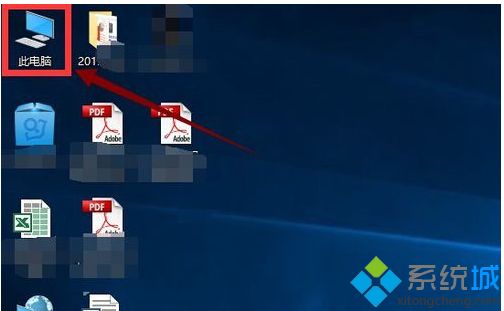
2,找到win图标系统盘,点击右键选择属性进入,如下图所示;
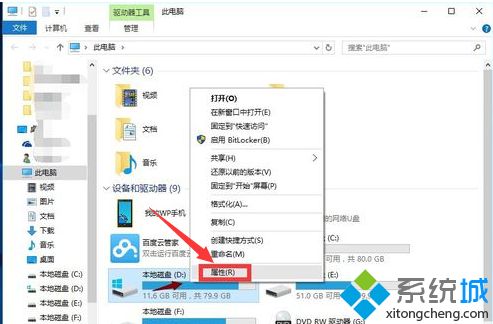
3,进入系统盘属性界面,选择磁盘清理,如下图所示;
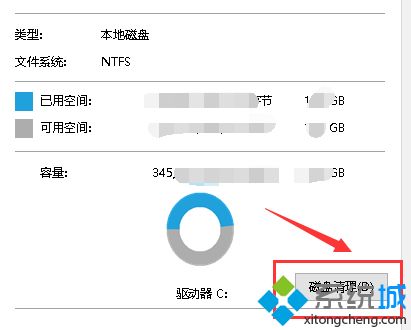
4,等待程序扫描系统垃圾文件,如下图所示,一般需要1分多钟;
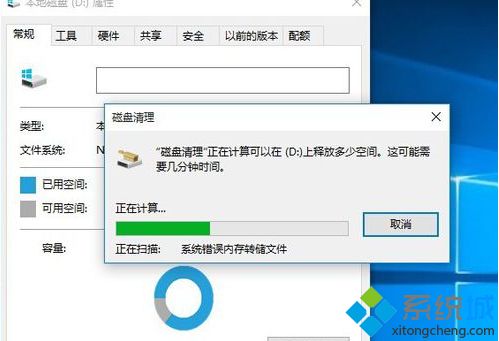
5,勾选你需要清理的垃圾文件,点击确定按钮,如下图所示;
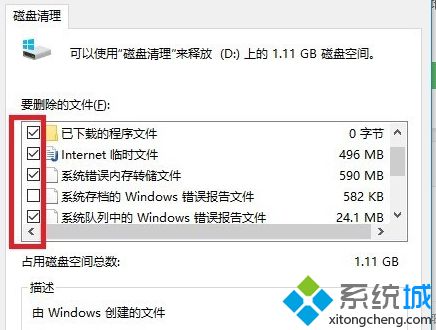
6,弹出清理确定窗口,点击删除文件,清理完毕回到系统盘属性界面;
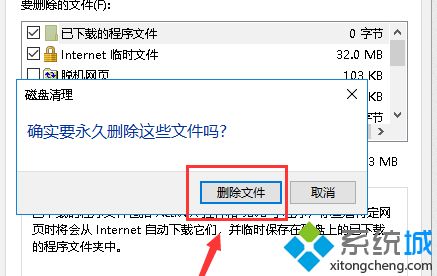
7,点击系统盘属性界面--工具--优化,如下图所示;
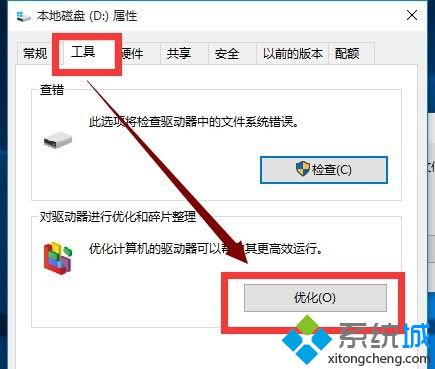
8,选择你的系统盘,点击优化按钮,等待优化完成,通过上述方法还卡,就只能重置win10了。
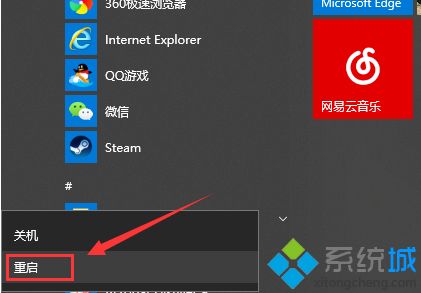
好了,以上就是关于win10更新后很卡怎么办的全部内容了,朋友们都学会了吗?希望本篇win10更新后电脑特别卡的解决方法对你有所帮助。
